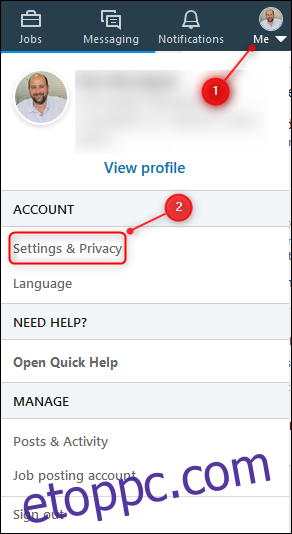A kéttényezős hitelesítés (2FA) nagyszerű biztonsági eszköz, amelyet mindig ajánlunk. A legtöbb alkalmazás nagyon egyszerűvé teszi a 2FA bekapcsolását, és ez alól a LinkedIn sem kivétel. Az alábbiakban bemutatjuk, hogyan engedélyezheti, és teheti magát nagyobb biztonságban.
A kéttényezős hitelesítést a LinkedIn webhelyről vagy a mobilalkalmazásból is bekapcsolhatja, de mindkét esetben be kell jelentkeznie LinkedIn-fiókjába. Gyerünk, és először csináld ezt.
Kapcsolja be a kéttényezős hitelesítést a LinkedIn webhelyről
Kattints az avatarodra a jobb felső sarokban LinkedIn weboldal. A megnyíló menüben kattintson a „Beállítások és adatvédelem” lehetőségre.
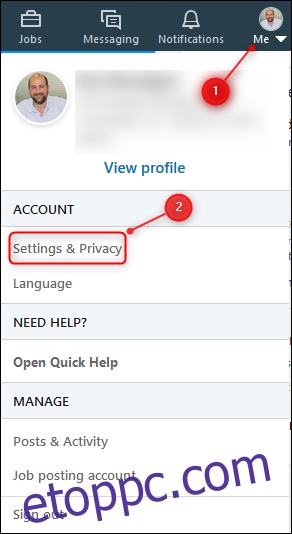
Kattintson a Fiók fülre, görgessen le a „Kétlépcsős azonosítás” részhez, majd kattintson a „Módosítás” hivatkozásra.
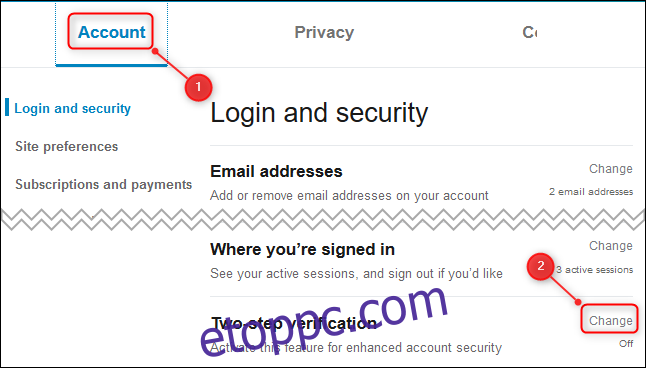
A szakasz bővülni fog. Kattintson a „Bekapcsolás” gombra.
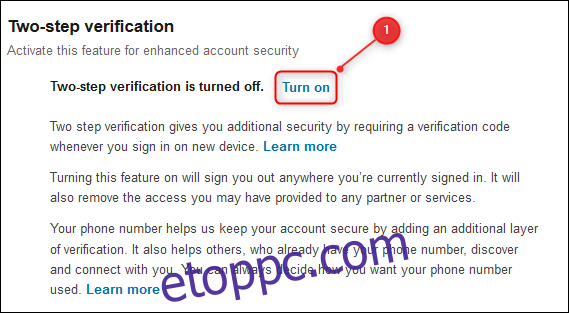
Kiválaszthatja, hogy hitelesítő alkalmazást használ-e kód generálásához, vagy SMS (szöveges) üzeneteket szeretne-e fogadni a kóddal. Erősen javasoljuk a hitelesítő alkalmazás használatát, mivel az biztonságosabb, de az SMS-sel történő kéttényezős hitelesítés még mindig sokkal biztonságosabb, mint a kétfaktoros hitelesítés mellőzése.
Válassza ki a módszert – hitelesítő alkalmazást fogunk használni –, majd kattintson a „Folytatás” gombra.
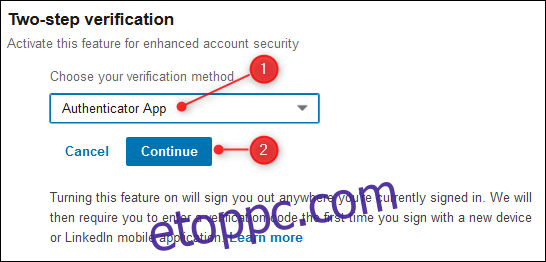
Írja be jelszavát a megjelenő ablakban, majd kattintson a „Kész” gombra.
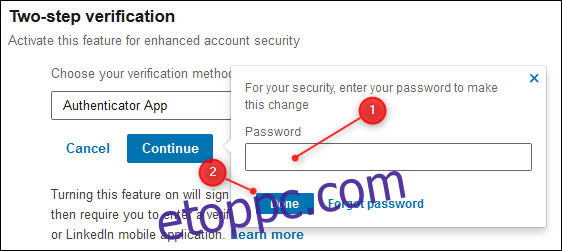
Megjelennek a fiók hitelesítő alkalmazáshoz való hozzáadására vonatkozó utasítások. Adjon hozzá egy új fiókot a hitelesítő alkalmazáshoz, olvassa be a QR-kódot a telefon kamerájával, majd a fiók létrehozása után írja be a hitelesítő alkalmazás hatjegyű kódját a LinkedIn szövegmezőjébe, majd kattintson a „Tovább” gombra.
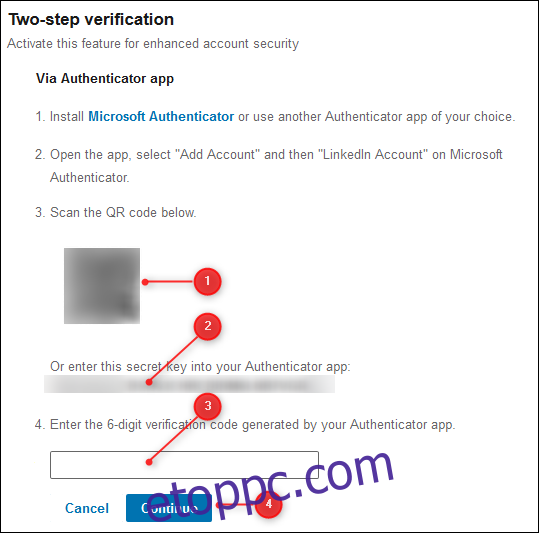
A kéttényezős hitelesítés most be van kapcsolva. Kattintson a „Helyreállítási kódok” elemre a biztonsági kódok megjelenítéséhez, így továbbra is be tud lépni, ha elveszíti telefonját.
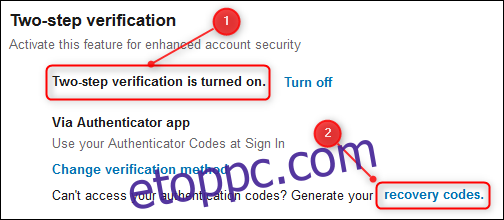
Kattintson a „Kódok másolása” elemre, és mentse őket biztonságos helyre. Szüksége lesz rájuk ahhoz, hogy beléphessen LinkedIn-fiókjába, ha elveszíti vagy törli a telefonját.
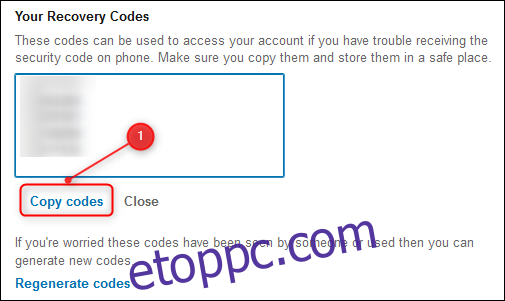
Most, hogy bekapcsolta a kéttényezős hitelesítést, újra be kell jelentkeznie bármely más használt eszközön, például a telefonján keresztül.
Kapcsolja be a kéttényezős hitelesítést a LinkedIn alkalmazásban
A kéttényezős hitelesítés bekapcsolása a mobilalkalmazásban ugyanaz iPhone, iPad és Android készülékeken. Nyissa meg az alkalmazást, és koppintson a profilképére.
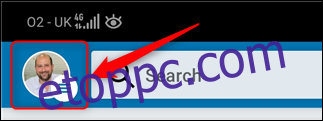
Ezután válassza a „Profil megtekintése” hivatkozást.
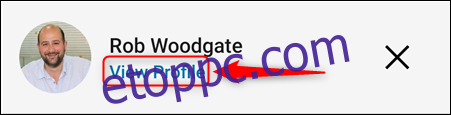
Koppintson a Beállítások fogaskerékre a jobb felső sarokban.

Nyissa meg az „Adatvédelem” lapot, görgessen le, majd koppintson a „Kétlépcsős azonosítás” elemre.
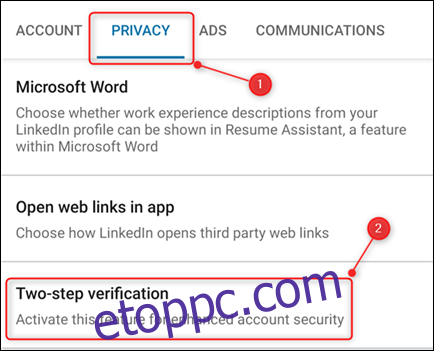
Válassza a „Beállítás” gombot.
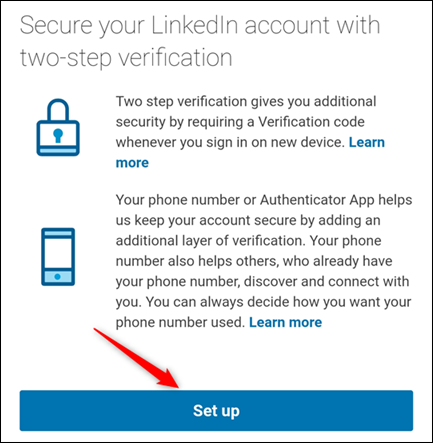
Kiválaszthatja, hogy hitelesítő alkalmazást használ-e kód generálásához, vagy SMS (szöveges) üzeneteket szeretne-e fogadni a kóddal. Erősen javasoljuk a hitelesítő alkalmazás használatát, mivel az biztonságosabb, de az SMS-sel történő kéttényezős hitelesítés még mindig sokkal biztonságosabb, mint a kétfaktoros hitelesítés mellőzése.
Válassza ki a módszert – hitelesítő alkalmazást fogunk használni –, majd érintse meg a „Folytatás” gombot.
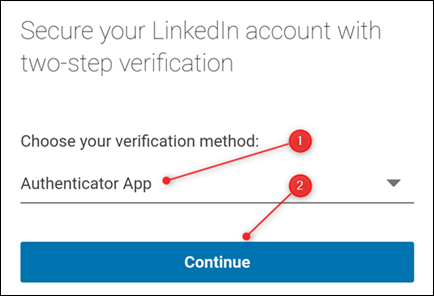
Írja be jelszavát a megjelenő ablakban, majd érintse meg a „Küldés” gombot.
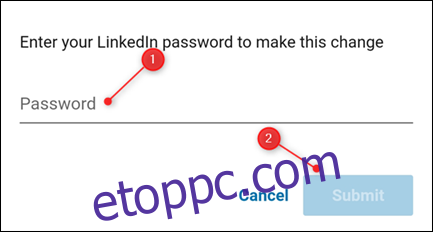
Megjelennek a fiók hitelesítő alkalmazáshoz való hozzáadására vonatkozó utasítások. Adjon hozzá új fiókot a hitelesítő alkalmazásban, majd koppintson a „Folytatás” gombra.
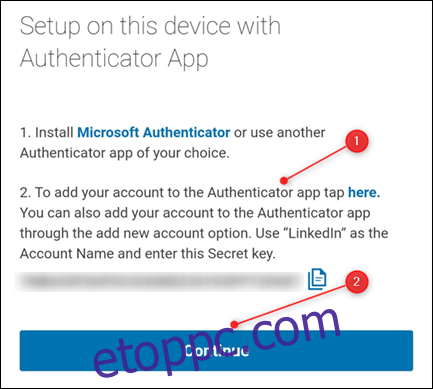
Írja be a hitelesítő alkalmazás hatjegyű kódját a LinkedIn szövegmezőjébe, és koppintson az „Ellenőrzés” gombra.
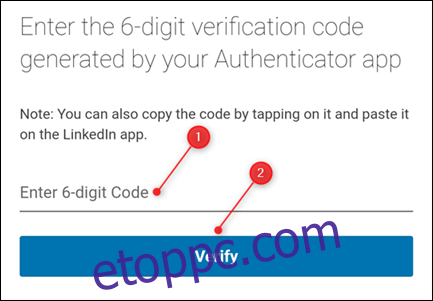
A kéttényezős hitelesítés most be van kapcsolva. A kéttényezős kódot nem kell megadnia a telefonon, bár meg kell adnia, ha bármely más eszközön eléri a LinkedIn-t.
Koppintson a „Helyreállítási kódok” hivatkozásra a biztonsági kódok megjelenítéséhez, így továbbra is beléphet, ha elveszíti telefonját.
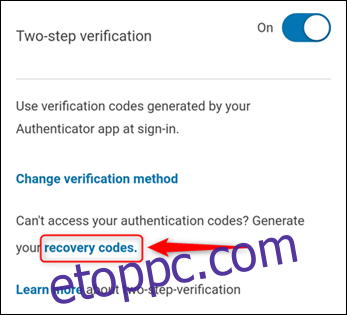
Koppintson a „Kódok másolása” elemre, és mentse őket biztonságos helyre. Szüksége lesz rájuk ahhoz, hogy beléphessen LinkedIn-fiókjába, ha elveszíti vagy törli a telefonját.
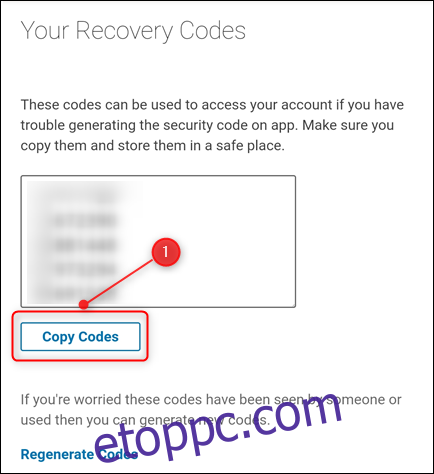
Most, hogy bekapcsolta a kéttényezős hitelesítést, újra be kell jelentkeznie a kéttényezős kód használatával a tulajdonában lévő többi eszközön.